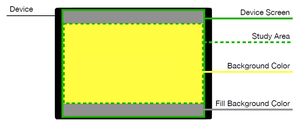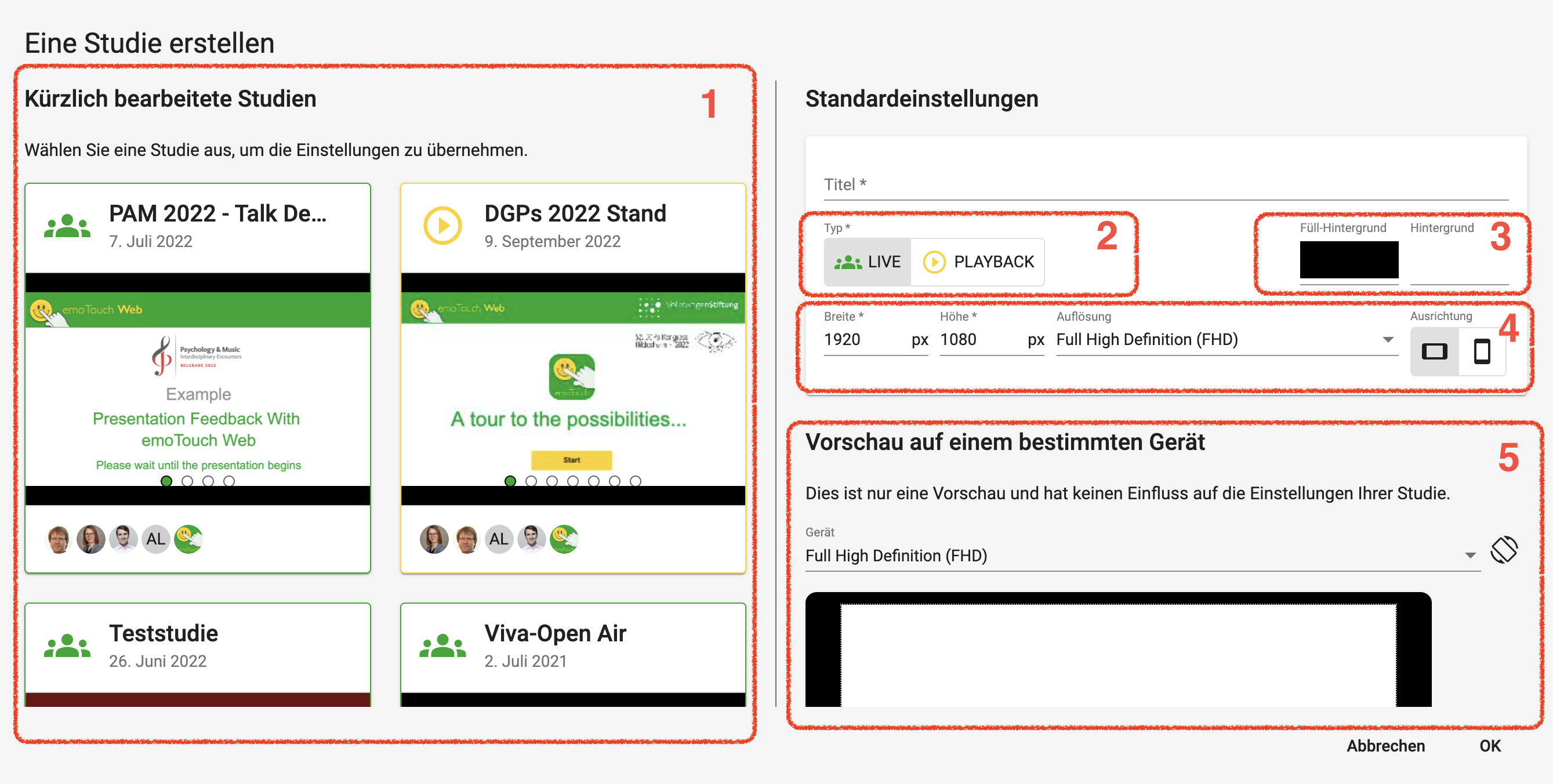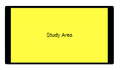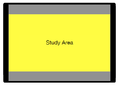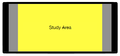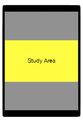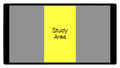Ein Projekt erstellen: Unterschied zwischen den Versionen
| Zeile 1: | Zeile 1: | ||
[[Datei:Editor Researcher Interface.png|mini|Die Oberfläche von emoTouchs Studiendesigner verstehen]] | [[Datei:Editor Researcher Interface.png|mini|Die Oberfläche von emoTouchs Studiendesigner verstehen]] | ||
| − | Über den Reiter "Studien" im Researcher Interface verwalten oder bearbeiten Sie Ihre bereits erstellten und freigegebenen Studien und erstellen neue mithilfe des Studiendesigners. Dieser öffnet sich beim Klicken auf eine bereits vorhandenen, oder automatisch nach der Erstellung einer neuen Studie. Lernen Sie in diesem Artikel die Elemente des | + | Über den Reiter "Studien" im Researcher Interface verwalten oder bearbeiten Sie Ihre bereits erstellten und freigegebenen Studien und erstellen neue mithilfe des Studiendesigners. Dieser öffnet sich beim Klicken auf eine bereits vorhandenen, oder automatisch nach der Erstellung einer neuen Studie. Lernen Sie in diesem Artikel die Elemente des Studiendesigner-Dialogs kennen. |
| − | [[ | + | [[File:Studie erstellen Dialog.png|800x404px|frame|Dialog: Studie erstellen]] |
| + | |||
| + | 1: Sie können Einstellungen von kürzlich bearbeiteten Studien für Neue übernehmen. Alle Einstellungen können auch im Nachhinein noch geändert werden. | ||
| + | |||
| + | 2: Entscheiden Sie, ob es sich um eine Live Studie oder Playback Studie handeln soll. | ||
| + | |||
| + | 3: Der Hintergrund wird im Fenster der Studie angezeigt. Der Füllhintergrund färbt alles, was von der Studie nicht den kompletten Bildschirm des jeweiligen Gerätes bedeckt. Testen Sie das Aussehen in der Vorschau (5) | ||
| + | |||
| + | 4: Entscheiden Sie, ob die Studie im Hochformat oder Querformat erstellt wird, sowie in welcher Auflösung. | ||
| + | Vorschau: Testen Sie das Aussehen der Studie in verschiedenen Formaten. Beachten Sie: mit dem "Gerät drehen" Symbol ändern Sie nicht die Ausrichtung der Studie, sondern simulieren nur die Ausrichtung des Gerätes. | ||
| − | |||
| − | |||
<gallery> | <gallery> | ||
Datei:Landscape study (16 to 9 screen ratio) on a landscape device with matching screen ratio.png|mini|a) Querformat Studie (16:9 Seitenverhältnis) auf Querformat-Gerät mit dazu passender Bildschirmgröße | Datei:Landscape study (16 to 9 screen ratio) on a landscape device with matching screen ratio.png|mini|a) Querformat Studie (16:9 Seitenverhältnis) auf Querformat-Gerät mit dazu passender Bildschirmgröße | ||
| Zeile 14: | Zeile 21: | ||
</gallery> | </gallery> | ||
| − | |||
| − | |||
Die Bilder a) - e) zeigen beispielhaft die Auswirkungen, die Änderungen am Seitenverhältnis bzw. der Ausrichtung des Geräts auf die Darstellung auf dem Endgerät haben können. | Die Bilder a) - e) zeigen beispielhaft die Auswirkungen, die Änderungen am Seitenverhältnis bzw. der Ausrichtung des Geräts auf die Darstellung auf dem Endgerät haben können. | ||
| − | |||
Version vom 28. November 2022, 13:28 Uhr
Über den Reiter "Studien" im Researcher Interface verwalten oder bearbeiten Sie Ihre bereits erstellten und freigegebenen Studien und erstellen neue mithilfe des Studiendesigners. Dieser öffnet sich beim Klicken auf eine bereits vorhandenen, oder automatisch nach der Erstellung einer neuen Studie. Lernen Sie in diesem Artikel die Elemente des Studiendesigner-Dialogs kennen.
1: Sie können Einstellungen von kürzlich bearbeiteten Studien für Neue übernehmen. Alle Einstellungen können auch im Nachhinein noch geändert werden.
2: Entscheiden Sie, ob es sich um eine Live Studie oder Playback Studie handeln soll.
3: Der Hintergrund wird im Fenster der Studie angezeigt. Der Füllhintergrund färbt alles, was von der Studie nicht den kompletten Bildschirm des jeweiligen Gerätes bedeckt. Testen Sie das Aussehen in der Vorschau (5)
4: Entscheiden Sie, ob die Studie im Hochformat oder Querformat erstellt wird, sowie in welcher Auflösung. Vorschau: Testen Sie das Aussehen der Studie in verschiedenen Formaten. Beachten Sie: mit dem "Gerät drehen" Symbol ändern Sie nicht die Ausrichtung der Studie, sondern simulieren nur die Ausrichtung des Gerätes.
Die Bilder a) - e) zeigen beispielhaft die Auswirkungen, die Änderungen am Seitenverhältnis bzw. der Ausrichtung des Geräts auf die Darstellung auf dem Endgerät haben können.